어린 시절부터 컴퓨터에서 인터넷에 액세스하는 것이 점점 더 흔해지고 있습니다. 학교 과제에 대한 정보를 찾든 놀이를하든간에, 사실은 그들이 나이에 맞지 않는 일련의 콘텐츠에 노출되는 경우가 많다는 것입니다. 성인용 콘텐츠는 차단하기 어려울 수 있으므로 오늘은 이러한 유형의 콘텐츠로 웹 페이지를 차단하는 다양한 방법을 살펴 보겠습니다.
인터넷의 부정적인 측면 중 하나는 어린이의 마음을 쉽게 왜곡시킬 수있는 성인용 웹 사이트가 많다는 것입니다. 이것은 장기적으로 심각한 문제로 이어질 수 있습니다. 마찬가지로 이러한 페이지는 개인 정보를 손상시킬 수있는 바이러스 형태로 PC에 위협을 가할 수 있으므로 항상 액세스를 차단하는 것이 편리합니다.

성인 웹 사이트에 들어가기 전 보안 경고
앞서 언급했듯이 어린이는 성인 전용으로 표시된 부적절한 콘텐츠에 매우 노출됩니다. 그러나 아이들이 쉽게 접근 할 수 있습니다. . 이러한 유형의 광고가 포함된 특정 웹사이트에서 액세스할 수 있는 배너를 통해 또는 포르노 콘텐츠가 포함된 페이지를 여는 바이러스로 인해 미성년자가 그렇지 않은 유형의 콘텐츠에 쉽게 액세스할 수 있다는 것은 사실입니다. 어린 나이에 권장됩니다.

그리고 이러한 유형의 페이지를 입력 할 때 가장 많이 발견되는 페이지는 경고 . 여기에는 웹 사이트가 성인용이라는 내용이 포함되어 있으므로 18 세 미만임을 나타내는 확인란을 선택해야합니다. 우리가 합법적 연령이라고 표시하면 웹 사이트가 차단 해제되어 추가 보안 조치없이 액세스를 허용합니다. 따라서보다 안전한 브라우징 경험을 위해 이러한 유형의 콘텐츠로 웹 사이트를 차단할 수있는 몇 가지 예방 조치를 취하는 것이 중요합니다.
성인 웹 사이트 차단
자녀 또는 미성년자가 성인 콘텐츠에 액세스하지 못하도록 방지하기 위해 자녀 보호와 같은 일부 도구를 사용할 수 있습니다. Windows 10 또는 Google의 세이프 서치 설정을 활성화하십시오.
Windows 10 자녀 보호 사용
성인 웹 사이트를 차단하는 가장 쉬운 방법은 Windows 10 용 자녀 보호 도구를 사용하는 것입니다. 여기서 다른 사용자를 만들어야하는 곳에서 우리 자신이나 자녀를위한 것입니다. 이를 위해 키보드 단축키 "Windows + I"를 눌러 설정 메뉴에 액세스합니다. 다음으로 "계정"섹션을 클릭하십시오.
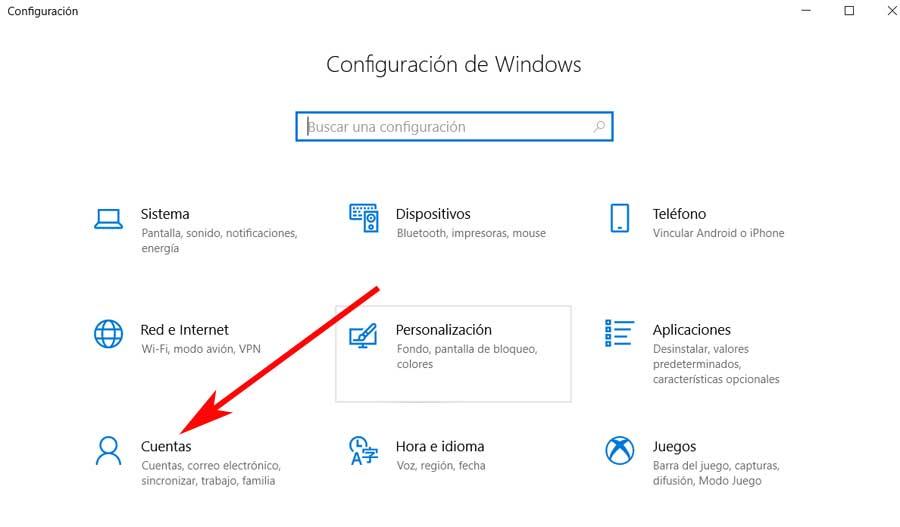
계정 섹션의 왼쪽 열에서 "가족 및 기타 사용자"섹션을 클릭합니다. 여기에서 "가족 추가"를 클릭하여 아들의 새 사용자를 만듭니다. 이를 위해 우리는 이메일 이메일로 요청을 보내야하기 때문에 자녀의 주소를 입력해야합니다.
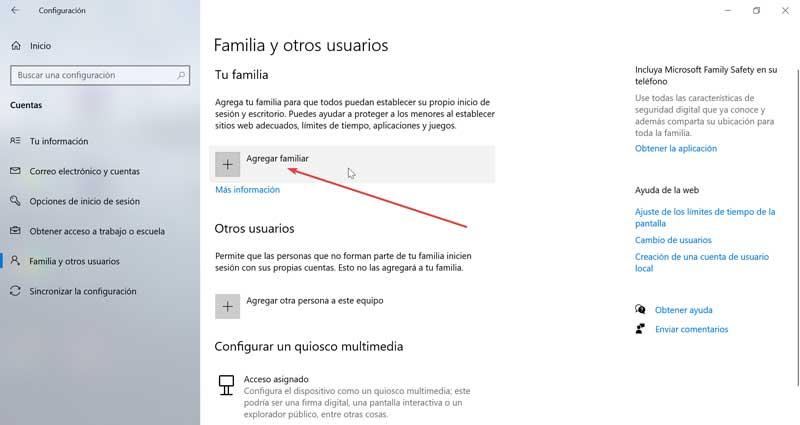
이 작업이 완료되면 클릭하여 Windows 제품군 설정으로 이동합니다. 이 링크 그리고 로그인 자녀의 계정을 관리합니다. 화면 시간 제한 설정, 응용 프로그램 및 게임 제한 설정과 같은 다양한 기능을 수행 할 수있는 패널이 표시됩니다. 우리가 원하는 것은 부적절한 웹 사이트를 차단하여 회원 내의 "추가 옵션"섹션을 클릭하고 "를 클릭하는 것입니다." 콘텐츠 필터 ".
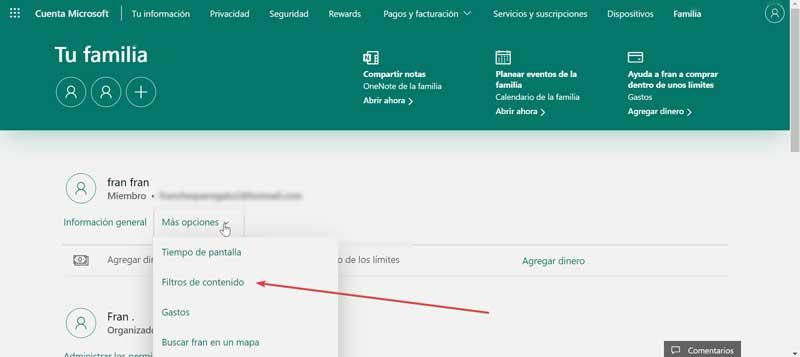
새 화면에서 우리는” 필터 구성 ”필드에는 비활성화 된“부적절한 검색 및 웹 사이트 필터링”섹션이 있습니다. 버튼을 클릭하여 활성화하십시오. 이렇게하면 Bing에서 세이프 검색을 활성화하여 성인 콘텐츠로부터 사용자를 보호합니다. 이 설정을 사용하면 다른 브라우저를 차단하고 Microsoft Edge.
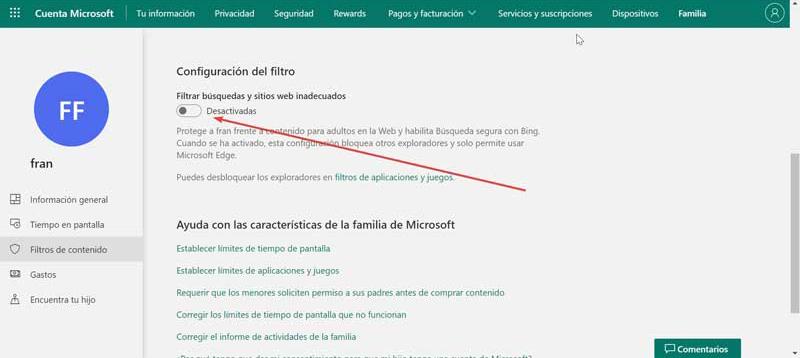
Google의 세이프 서치 설정 활성화
Google을 기본 검색 엔진으로 사용하는 경우 자체 보안 검색 시스템이 있음을 알아야합니다. 이렇게하려면 즐겨 사용하는 브라우저를 열고 여기를 클릭하여 Google 검색 설정으로 스크롤하면됩니다. 이제 우리가해야 할 일은” 세이프 서치 활성화 ”탭은 첫 번째 섹션 인 '안전 검색 필터'에 있습니다.

'세이프 서치'를 활성화하면 Google이 모든 성적으로 노골적인 콘텐츠를 숨기는 모든 검색어와 이미지, 비디오, 웹사이트에 대한 음란물. 물론, 다른 페이지에 포함되어 있을 수 있는 해당 참조를 삭제할 수는 없습니다.
성인용 콘텐츠 차단 프로그램
어린이를 성인용 콘텐츠로부터 분리하는 데 도움이되도록 이러한 목적으로 개발 된 타사 애플리케이션을 사용할 수 있으며 이는 매우 유용 할 수 있습니다.
Qustodio, 부적절한 인터넷 콘텐츠로부터 자녀 보호
인터넷의 부적절한 콘텐츠로부터 어린이를 보호하는 가장 쉽고 안전한 방법 중 하나입니다. 그것은 무료 버전 이를 통해 시스템 사용자를 모니터링, 필터링 및 차단할 수 있습니다. 우리는 그것을 다운로드 할 수 있습니다 이 링크 사용하려면 사용자 계정을 만들어야합니다. 사용자가 설치되고 아들을 위해 생성되면 "규칙"섹션에 액세스하여 " 콘텐츠 필터 ".
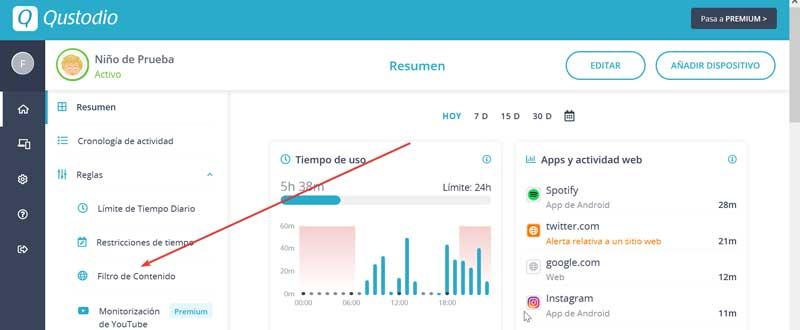
이제 오른쪽 열에서 모니터링, 차단 또는 영구적으로 무시할 특정 웹 사이트를 작성할 수있는 "예외"섹션을 찾습니다. 이렇게하려면 "예외 추가"를 클릭하십시오. 다음 창에서 웹 URL을 작성하고 사용자가이 웹 사이트에 액세스하려고 할 때마다 허용, 알림, 차단 및 무시 중에서 선택해야합니다.
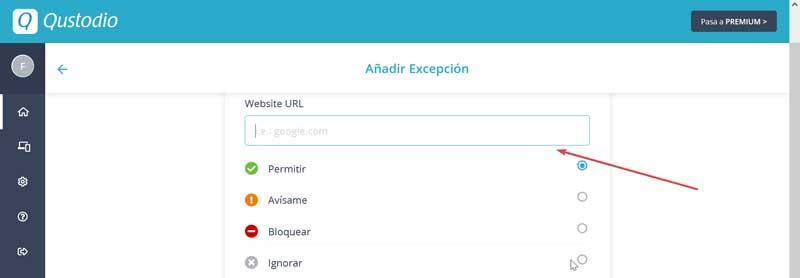
"설정"탭에서 활성화 또는 비활성화 할 수있는 다양한 옵션을 볼 수 있습니다. 여기서는 잠재적으로 위험한 콘텐츠를 제거하기 위해 검색 결과를 제한하는 "강제 안전 검색"옵션을 활성화하고 "차단 된 사이트에 대한 알림"옵션을 활성화하는 것이 중요합니다. 차단 된 웹 사이트를 방문했습니다.
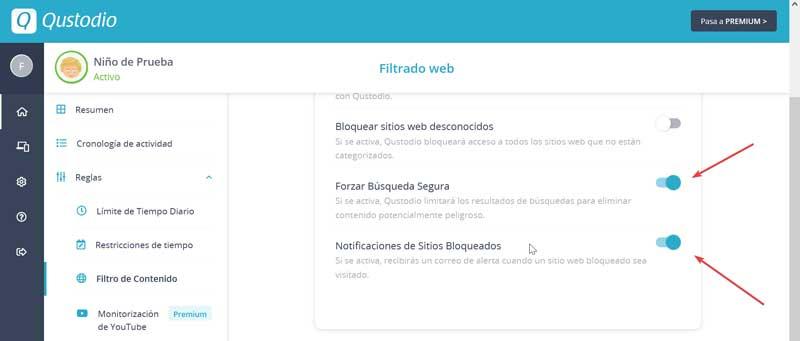
BlueLifeHosts Editor, Windows 호스트 파일을 사용하여 웹 사이트 차단
이 프로그램을 통해 Windows 호스트 파일을 사용하여 웹 사이트를 차단할 수 있습니다. 이 소프트웨어는 완전히 무료이며 이식 가능하며 웹 사이트, 그러면 오류나 구문 오류없이 호스트 파일을 올바르게 편집 할 수 있습니다.
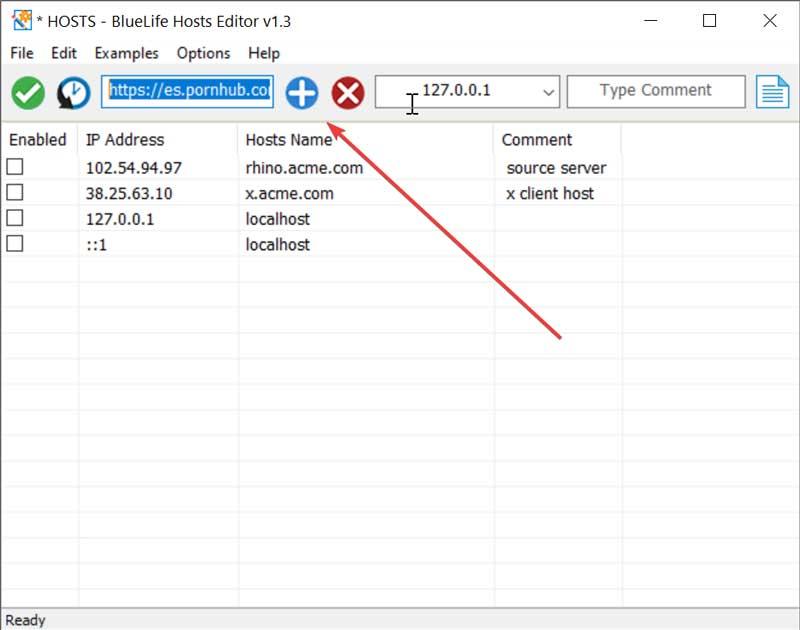
프로그램이 열리면 차단할 웹 주소를 입력하고 상단에 나타나는 "+"아이콘을 클릭합니다.
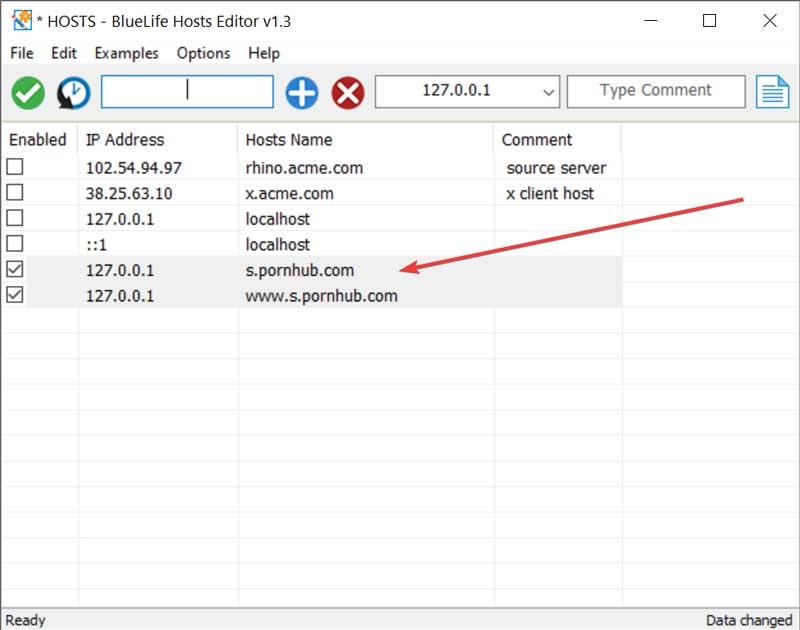
이 옵션은 웹 사이트를 호스트 파일에 추가하고 누군가가 액세스를 시도하면 충돌하여 오류 메시지를 표시합니다. 돌아가려면 항목을 삭제하거나 확인란 선택을 취소하면됩니다.
성인 웹 사이트를 차단하는 Chrome 확장 프로그램
성인용 웹 콘텐츠 차단과 관련하여 Google에서 제공하는 다양한 확장 프로그램을 사용할 수도 있습니다. 크롬 그렇게하는 데 도움이 될 것입니다.
블로커X
단일 계정에서 성인용 콘텐츠가있는 다양한 웹 사이트를 차단할 수있는 웹 페이지 차단 확장 프로그램입니다. 확장은 설치하는 순간부터 실행되며 복잡한 추가 구성이 필요하지 않습니다. 이를 설치하면 사용자가 성인 콘텐츠가 포함 된 웹 사이트에 액세스하려고하는 순간 BlockerX 페이지가 나타나 웹 사이트가 차단되었음을 알려줍니다.
부모의 통제
이 확장 프로그램을 사용하면 포르노 웹사이트를 차단하여 성인용 웹사이트로부터 자녀를 보호할 수 있습니다. 사용하기가 매우 쉽고 자녀가 차단해서는 안 되는 콘텐츠를 차단할 수 있습니다. 해당 작업은 페이지에 성인 콘텐츠가 포함되어 있을 수 있음을 나타내는 키워드를 분석하는 역할을 하기 때문에 인터넷 검색을 기반으로 합니다. 이러한 키워드 중 하나라도 발견되면 사용자가 보지 말아야 할 것을 보지 못하도록 차단하는 역할을 합니다. 또한 브라우저에서 해당 사이트에 접근할 수 없도록 사이트의 블랙리스트를 생성할 수도 있습니다. 또한 활성화 및 비활성화를 위한 비밀번호와 확장 구성을 설정할 수 있습니다.